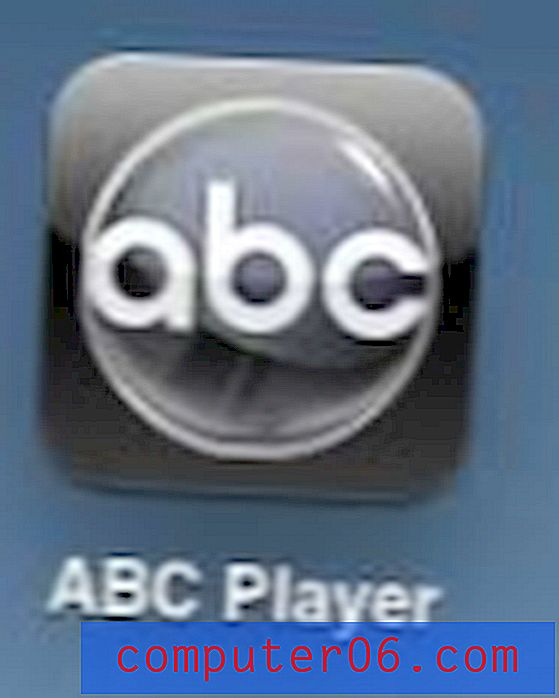Comment créer et enregistrer un préréglage dans Lightroom
Si vous êtes un utilisateur d'Adobe Lightroom, apprendre à enregistrer un préréglage peut rendre votre flux de travail beaucoup plus fluide. Aujourd'hui, nous allons vous apprendre à créer vos propres préréglages Lightroom en quelques étapes rapides.
Un préréglage Lightroom est un «ensemble» de paramètres qui peut accélérer le processus de retouche photo. Les préréglages peuvent être réutilisés pour créer les mêmes effets encore et encore. Leur utilisation peut prendre beaucoup de temps hors du processus d'édition pour les actions répétitives.
Nous avons un guide complet des préréglages Lightroom si vous voulez en savoir plus ou trouver des préréglages que vous pouvez télécharger et utiliser immédiatement.
Explorer les préréglages Lightroom
Déterminez le type de préréglage à créer

Quels curseurs utilisez-vous fréquemment dans Lightroom? C'est le point de départ pour créer un preset. Les meilleurs préréglages concernent les étapes que vous prenez généralement pour gagner du temps pendant le processus de retouche d'image.
Des préréglages peuvent être créés pour différents types de curseurs, qui ajustent les éléments d'une photo à l'aide d'une échelle. Il existe des curseurs pour la couleur, la tonalité, le contraste, l'éclat, l'exposition et des éléments tels que le blanc, le noir et les ombres.
Vous pouvez modifier tous ces contrôles dans la vue détaillée à l'aide des panneaux Profil, Lumière, Couleur, Effets, Détail, optique et Géométrie.
Comment créer un préréglage dans Lightroom
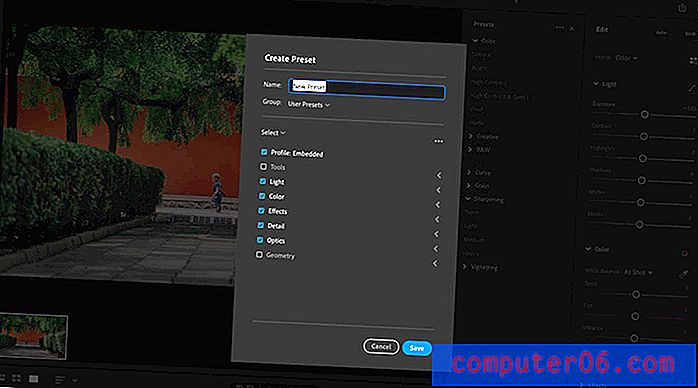
Une fois que vous savez quels contrôles d'édition vous serviraient le mieux, vous pouvez créer le préréglage Lightroom.
Ouvrez les préréglages à partir de l'icône Modifier, puis Préréglages. (Vous pouvez déjà l'utiliser pour travailler avec des préréglages que vous avez déjà téléchargés.)
Ensuite, utilisez puis choisissez Créer un préréglage pour ajouter un nouveau préréglage. Cette option est localisée en cliquant sur les trois points en haut à droite du panneau Presets. Un menu s'ouvrira où vous pourrez choisir les paramètres que vous souhaitez enregistrer. La bonne chose à propos des préréglages est que si vous ne le faites pas correctement la première fois, vous pouvez continuer à modifier le préréglage et à effectuer des ajustements plus tard.
Choisissez un nom pour le préréglage personnalisé. Il sera enregistré dans Lightroom dans la zone User Presets.
Organisez les préréglages pour un accès facile
L'étape la plus importante dans la création d'un préréglage Lightroom peut être la façon dont vous les organisez. Cette étape peut déterminer si vous utilisez réellement les outils que vous avez créés ou non.
Utilisez un nom prédéfini qui vous indique ce qu'il fait. Des noms comme Preset1, Preset2, etc. ne seront pas utiles plus tard. Un nom comme Grainy ou Sunshine Blowout peut vous dire exactement ce que l'outil fait pour une utilisation ultérieure.
Pensez à ajouter vos initiales au début ou à la fin de chaque nom si vous utilisez beaucoup de préréglages. Cela permet de voir facilement les préréglages que vous avez créés par rapport à ceux que vous avez téléchargés à partir d'une autre source.
Comment utiliser un préréglage enregistré dans Lightroom
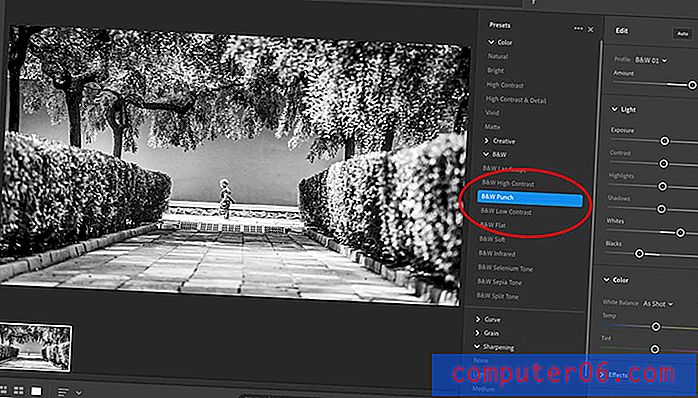
Une fois que vous avez créé et enregistré votre préréglage Lightroom, il est temps de le tester.
Ouvrez la photo que vous souhaitez modifier. Ouvrez le panneau Préréglages.
Vous pouvez prévisualiser l'impact d'un préréglage sur l'apparence d'une photo en survolant le cadeau sélectionné sans cliquer. Si vous l'aimez, cliquez sur le préréglage et les modifications s'appliqueront à l'image.
Vous pouvez utiliser plusieurs préréglages sur la même photo et des commandes telles que Annuler et Revenir à l'original vous donnent l'option t = pour revenir en arrière. Vous pouvez également créer plusieurs modifications pour la même photo à l'aide de différents préréglages enregistrés. Faites une copie de l'image à partir du menu d'édition pour profiter de cette fonctionnalité.
Conclusion
Les préréglages Adobe Lightroom peuvent être de super outils en ce qui concerne le flux de travail de retouche photo. Tirez-en le meilleur parti en créant et en enregistrant des préréglages pour les fonctions que vous effectuez le plus souvent.
Bien que cela puisse être difficile les premières fois que vous créez un préréglage, l'apprentissage de cet outil et de cette fonctionnalité peut vous faire gagner beaucoup de temps à long terme. Cela rendra l'édition beaucoup plus facile et vous aidera à créer des modifications cohérentes et des styles d'image que vous pouvez réutiliser en un seul clic.